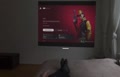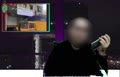ریختن آب روی لپ تاپ
لپ تاپ ها یکی از وسیله های پرکاربرد مدرن هستند که می توانیم با استفاده از باتری داخلی آن ها، در هر نقطه و مکان از آن ها استفاده کنیم. از این جهت متأسفانه اغلب لپ تاپ ها شبیه اسمارت فون ها دارای کد IP نیستند و با کم ترین میزان ورود مایعات امکان دارد آسیب ببینند و باید هزینه های گران قیمتی را بپردازیم. بنابراین لازم است بدانیم که چنانچه احیانا بطور اتفاقی روی آن مایعات ریخت چه کاری میتوان برای جلوگیری از آسیب دیدن آن انجام داد.
اقدامات لازم پس از ریختن آب روی لپ تاپ
۱. خاموش کردن دکمه power لپ تاپ
بعد از ریختن آب روی لپ تاپ از خشک بودن دست و دکمه power مطمئن شوید و بعد دکمه پاور را به بازه زمانی ۵ ثانیه فشار داده تا لپ تاپ خاموش شود. در صورتی که مایع بر روی دکمه پاور ریخته شده و یا دستتان خشک نیست با یک دستمال یا حوله دکمه پاور را فشار دهید. برای جلوگیری از ایجاد شوک الکتریکی باید این کار را انجام دهید.
۲. خارج کردن باتری لپ تاپ:
بعد از ریختن آب روی لپ تاپ، نخستین کاری که باید انجام دهید، خارج کردن باتری لپ تاپ است به دلیل آن که شما میتوانید اینگونه از سوختن قطعات کامپیوتر جلوگیری نمایید و توجه داشته باشید این اقدام را باید سریعاً و در کسری از ثانیه انجام دهید و علت آن روان بودن مایع است و میتواند در ثانیه به تمام لپ تاپ وارد شود.
۳. جدا کردن اتصالات لپ تاپ:
تمامی اتصالات لپ تاپ را پس از ریختن آب روی لپ تاپ جدا کنید. هرگونه کابل یو اس پی و دستگاه های اکسترنال که به لپ تاپ متصل هستند را از پورت جدا کنید. اگر می توانید هارد درایو و حافظه ی رم را هم از لپ تاپ جدا کنید ولی اگر توانایی آنرا ندارید اقدام نکنید. هرچه این کار را سریعتر انجام دهید آسیب کمتری به لپ تاپ شما وارد می شود.
۴. خشک کردن لپ تاپ:
چنانچه تنها چند قطره آب وارد لپ تاپ شما شده است، باید سریعاً، پیش از آنکه این میزان از مایعات وارد قطعات لپ تاپ شود، آن ها را تمیز کنید و اجازه ندهید تا ریختن آب روی لپ تاپ سبب آسیب رساندن به آن شود. برای انجام این کار شما میتوانید لپ تاپ را به صورت ۱۳۰ درجه در آورید و آن را خم کنید و اجازه دهید تا با استفاده از هوای آزاد خشک شود و از این جهت مایعات دیگر به درون قطعات اصلی لپ تاپ وارد نخواهند شد.
همچنین میتوانید پس از ریختن آب و یا دیگر مایعات روی لپ تاپ، با استفاده از سشوار آنرا خشک کنید. توجه داشته باشید که نباید سشوار را از نزدیک نگه دارید به دلیل آنکه امکان دارد به لپ تاپ آسیب برساند.
برای خشک کردن لپ تاپ پس از ریختن آب روی لپ تاپ می توانید از اسپری هوای فشرده هم استفاده کنید و هوا را به درون درزها اسپری کنید. پس از اینکه تمام آب یا مایع با برعکس نگه داشتن لپ تاپ خارج شد، با دستمال نمگیر تمام رطوبت بیرون دستگاه را خشک کنید و بعد سشوار را با باد سرد به روی لپ تاپ بگیرید.
۵. بررسی کردن صفحه کلید لپ تاپ:
برخی از صفحه کلیدهای به کار گرفته شده در لپ تاپ ها طوری طراحی شده اند که از بخش های داخلی لپ تاپ در برابر مایع محافظت می کند. درصورتی که بعد از ریختن آب روی لپ تاپ، بر روی صفحه کلید اثراتی از مایع مشاهده می شود، کیبورد را از محفظه اش جدا نموده و آنرا کج کنید تا مایع از آن، خارج شود.
۶. استفاده از الکل برای تمیز کردن لپ تاپ:
پس از ریختن آب روی لپ تاپ، تنها تمیز کردن و خشک کردن قطعات آن کافی نیست. باید از یک تمیزکننده خالص با درصد خلوص ۹۹ درصد مانند الکل ایزوپروپیل برای از بین بردن مایع ریخته شده استفاده کرد. درصورتیکه الکل درصد کمتری دارد امکان اینکه بعد از تبخیر الکل هنوز قدری از آن مایع مانده باشد وجود دارد. یک جعبه به اندازه کافی بزرگ را پر از الکل کنید و لپ تاپ را برای چند دقیقه داخل آن قرار داده و بچرخانید طوری که الکل به تمام قسمت های داخلی آن نفوذ کند. بعد از انجام این کار و خارج کردن لپ تاپ، آنرا ۲ روز به حال خود رها کنید تا الکل موجود بخار شود.
۷. تمیز کردن لکه های لپ تاپ با یک مسواک:
پس از پاک کردن قطعات باز شده و تمیز کردن آن به وسیله الکل، میتوانید به آسودگی لکه های ایجاد شده توسط مایع ریخته شده در لپ تاپ را با استفاده از مسواک آغشته شده به الکل تمیز کنید تا مشکلات آن برطرف شود. ولی در اصل پس از ریختن مایعات روی لپ تاپ با روش های متغاوت باید تمیز شوند.
۸. محافظت از خود در برابر ترشحات الکترواستاتیک لپ تاپ:
الکتریسیته ساکن میتواند به ولتاژ بسیار بالایی تبدیل شود. الکتریسته ساکن موجود در دست و بدن، میتواند پس از ریختن آب روی لپ تاپ آسیب جدی به آن وارد کرده و باعث نابودی اجزای سخت افزاری آن، شود.
۹. خارج کردن تجهیزات سخت افزاری لپ تاپ:
در صورتیکه شما نمی توانید پس از ریختن آب روی لپ تاپ تمام اجزای سخت افزاری لپ تاپ را از آن جدا سازید، باید لپ تاپ را باز کرده و بعد بخش های حیاتی لپ تاپ تان را خارج کنید. بعضی از موادی که سهوا بر روی لپ تاپ ریخته اند، میتواند به اجزای سخت افزاری آسیب جدی وارد نمایند. اگر شما با باز و بسته کردن لپ تاپ آشنایی ندارید، این عمل را بدست یک شخص متخصص و با تجربه بسپارید.
۱۰. سرهم کردن لپ تاپ:
بعد از ریختن آب روی لپ تاپ و تمیز کردن آن، باید لپ تاپ تان را سرهم کنید. در صورتی که بعد از سرهم کردن لپ تاپ، پیچ یا یک قطعه اضافه ماند، باید قدم به قدم به عقب بازگردید تا مرحله فراموش شده را پیدا کنید.
۱۱. روشن کردن لپ تاپ:
در نهایت بعد از آنکه تمام قسمت های لپ تاپ در اثر ریختن آب روی لپ تاپ کثیف شده بود را تمیز کردید، باید آن ها را مجددا در جای خود قرار دهید و بعد قاب پشتی را بطور کامل ببیندید. از این جهت شما نهایت تلاش خود را برای احیای لپ تاپ بکار گرفته اید و اگر پاسخگو نبود، میتوانید آن را به تعمیر کنندگان لپ تاپ ارائه دهید تا کارهای تکمیلی به صورت تخصصی برای احیای لپ تاپ صورت گیرند.
گردآوری: بخش دیجیتال سرپوش
- 18
- 6